系统不支持DirectX12怎么办
时间:2025-08-01 09:18:46 272浏览 收藏
今天golang学习网给大家带来了《系统不支持DirectX12怎么解决》,其中涉及到的知识点包括等等,无论你是小白还是老手,都适合看一看哦~有好的建议也欢迎大家在评论留言,若是看完有所收获,也希望大家能多多点赞支持呀!一起加油学习~
DirectX 12 是微软开发的最新一代图形应用程序接口,广泛应用于当前主流游戏与高性能图形软件中。然而,一些用户在启动特定程序或游戏时,可能会收到“系统不支持 DirectX 12”的提示。本文将深入探讨该问题的常见成因,并提供实用的解决方法,帮助用户优化图形性能或寻找可行替代方案。

一、显卡不满足 DirectX 12 要求
要运行 DirectX 12,显卡必须具备相应的功能级别(Feature Level)。若使用较老型号的显卡(例如 NVIDIA GTX 600 系列或更早产品),可能仅支持到 DirectX 11 或更低版本,无法启用 DirectX 12。
应对措施:
1. 确认显卡兼容性:按下 Win + R 键,输入 dxdiag,进入“显示”标签页,查看“功能级别”信息。若显示为 11.0 或以下,则表示该显卡不支持 DirectX 12。
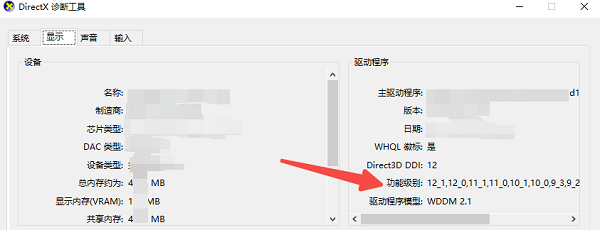
2. 升级硬件设备:如确认显卡不支持,建议更换为支持 DirectX 12 的型号,如 NVIDIA GTX 900 系列及以上,或 AMD RX 400 系列及更新产品。
二、操作系统版本过旧
DirectX 12 仅在 Windows 10 及更高版本中提供支持。若你仍在使用 Windows 7、Windows 8 或更早系统,即使显卡支持,也无法使用 DirectX 12。
解决办法:
1. 升级操作系统:访问微软官方网站,下载 Windows 10 或 Windows 11 的升级工具,完成系统更新。新版 Windows 已内置 DirectX 12,无需额外安装。
三、显卡驱动未及时更新
即使显卡本身支持 DirectX 12,若驱动程序陈旧,也可能导致系统无法识别或启用相关功能,从而引发游戏运行失败。
解决方式:
若不熟悉手动更新流程,可使用专业驱动管理工具,例如驱动人生,实现智能检测与自动安装:
1. 启动驱动人生,点击“立即扫描”,系统将自动检测所有驱动的状态。
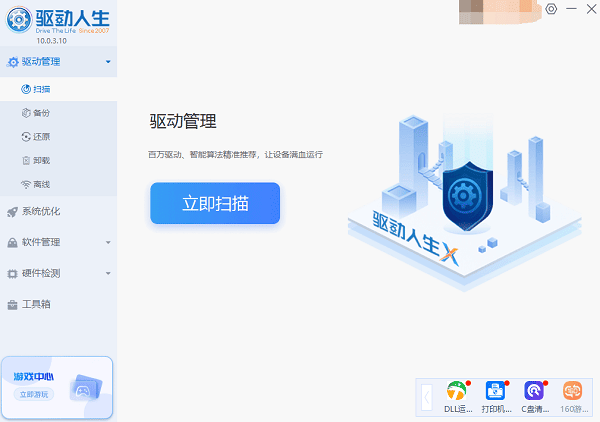
2. 定位至显卡驱动项,点击“升级驱动”,软件将自动下载并安装适配的最新版本。
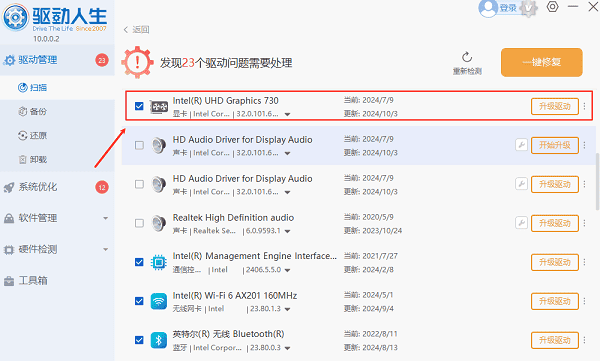
四、应用程序或游戏存在兼容性问题
某些游戏默认启用 DirectX 12 模式,但若系统环境不满足要求,可能导致闪退、黑屏或无法启动。
处理建议:
1. 切换至 DirectX 11 模式:在 Steam 平台中,右键游戏名称,选择“属性” → “通用” → “启动选项”,输入 -dx11。此外,在游戏图形设置中查找“渲染API”选项,手动更改为 DirectX 11 或 Vulkan。

五、采用其他现代图形 API(如 Vulkan)作为替代
若无法启用 DirectX 12,但游戏支持 Vulkan 图形接口,可考虑切换使用。Vulkan 与 DirectX 12 类似,具备低开销、高效率的特点,且在跨平台和旧硬件上的兼容性更佳。
操作方法:
1. 进入游戏设置界面,将“图形API”或“渲染后端”调整为 Vulkan。例如《DOOM》《赛博朋克 2077》等作品均提供此选项,可在支持的情况下获得接近 DirectX 12 的性能表现。
今天带大家了解了的相关知识,希望对你有所帮助;关于文章的技术知识我们会一点点深入介绍,欢迎大家关注golang学习网公众号,一起学习编程~
-
501 收藏
-
501 收藏
-
501 收藏
-
501 收藏
-
501 收藏
-
120 收藏
-
277 收藏
-
296 收藏
-
434 收藏
-
119 收藏
-
429 收藏
-
179 收藏
-
134 收藏
-
270 收藏
-
189 收藏
-
105 收藏
-
256 收藏
-

- 前端进阶之JavaScript设计模式
- 设计模式是开发人员在软件开发过程中面临一般问题时的解决方案,代表了最佳的实践。本课程的主打内容包括JS常见设计模式以及具体应用场景,打造一站式知识长龙服务,适合有JS基础的同学学习。
- 立即学习 543次学习
-

- GO语言核心编程课程
- 本课程采用真实案例,全面具体可落地,从理论到实践,一步一步将GO核心编程技术、编程思想、底层实现融会贯通,使学习者贴近时代脉搏,做IT互联网时代的弄潮儿。
- 立即学习 516次学习
-

- 简单聊聊mysql8与网络通信
- 如有问题加微信:Le-studyg;在课程中,我们将首先介绍MySQL8的新特性,包括性能优化、安全增强、新数据类型等,帮助学生快速熟悉MySQL8的最新功能。接着,我们将深入解析MySQL的网络通信机制,包括协议、连接管理、数据传输等,让
- 立即学习 500次学习
-

- JavaScript正则表达式基础与实战
- 在任何一门编程语言中,正则表达式,都是一项重要的知识,它提供了高效的字符串匹配与捕获机制,可以极大的简化程序设计。
- 立即学习 487次学习
-

- 从零制作响应式网站—Grid布局
- 本系列教程将展示从零制作一个假想的网络科技公司官网,分为导航,轮播,关于我们,成功案例,服务流程,团队介绍,数据部分,公司动态,底部信息等内容区块。网站整体采用CSSGrid布局,支持响应式,有流畅过渡和展现动画。
- 立即学习 485次学习
